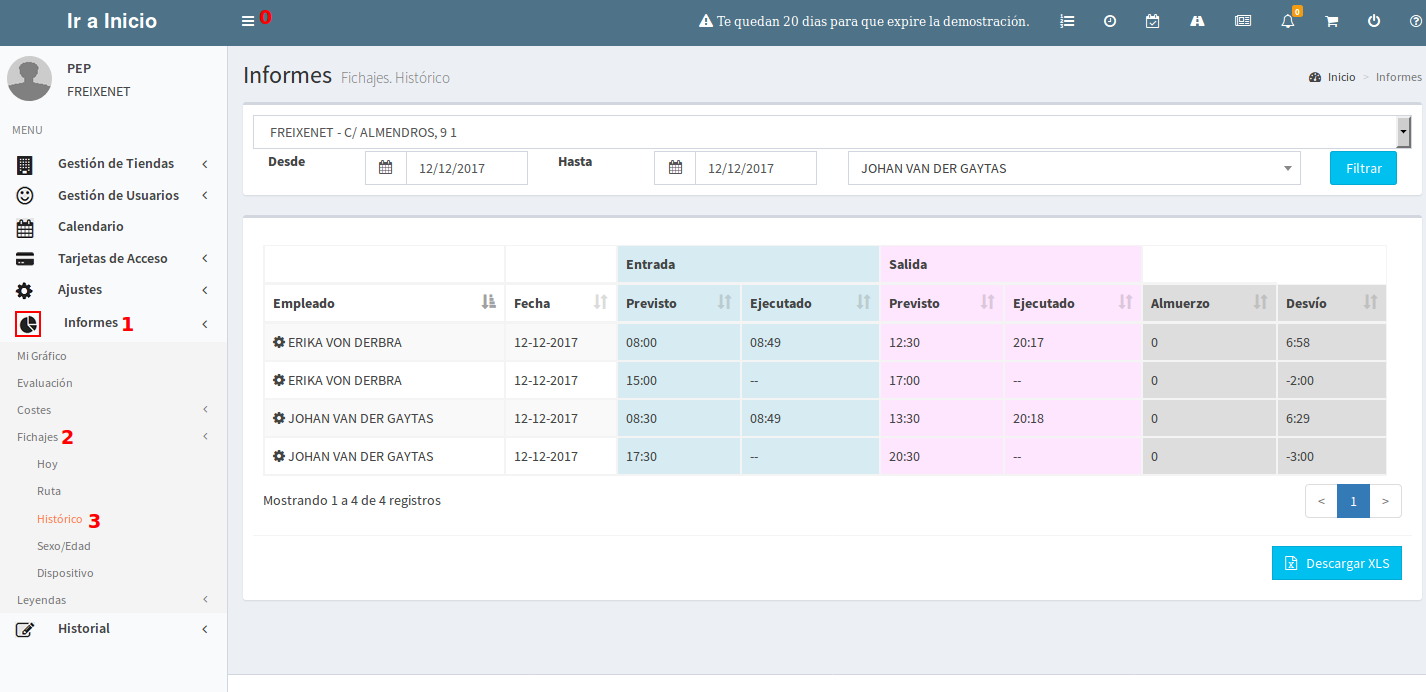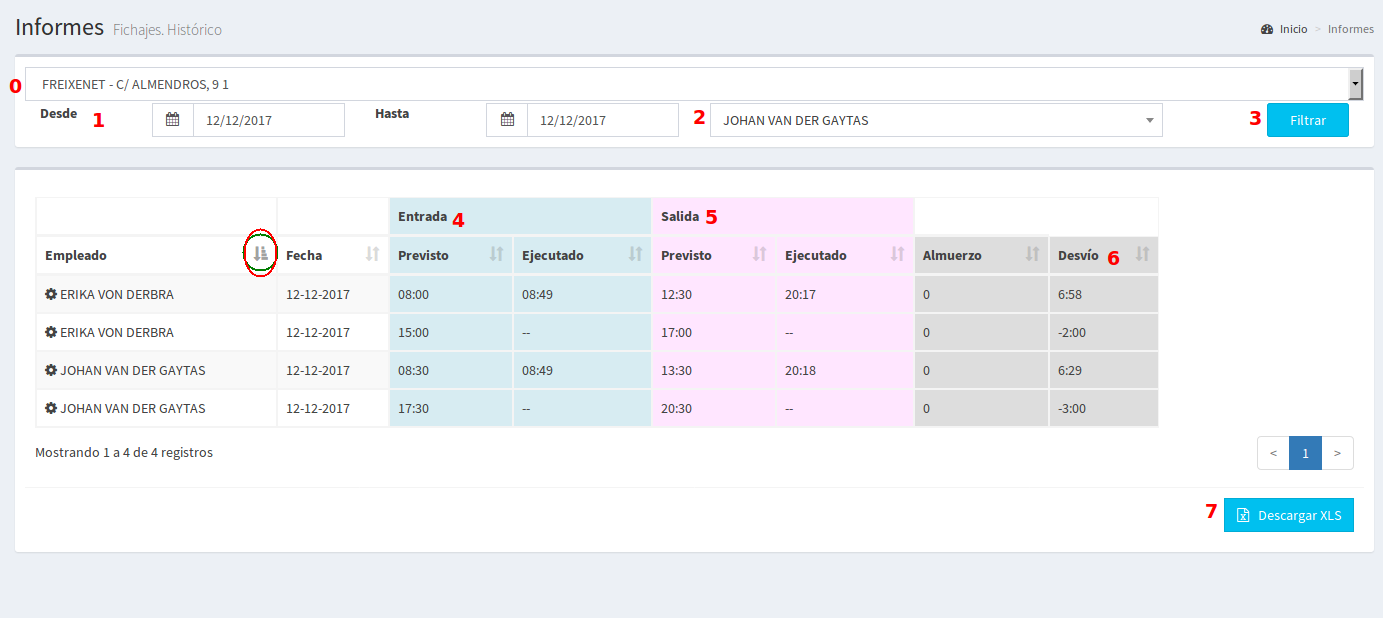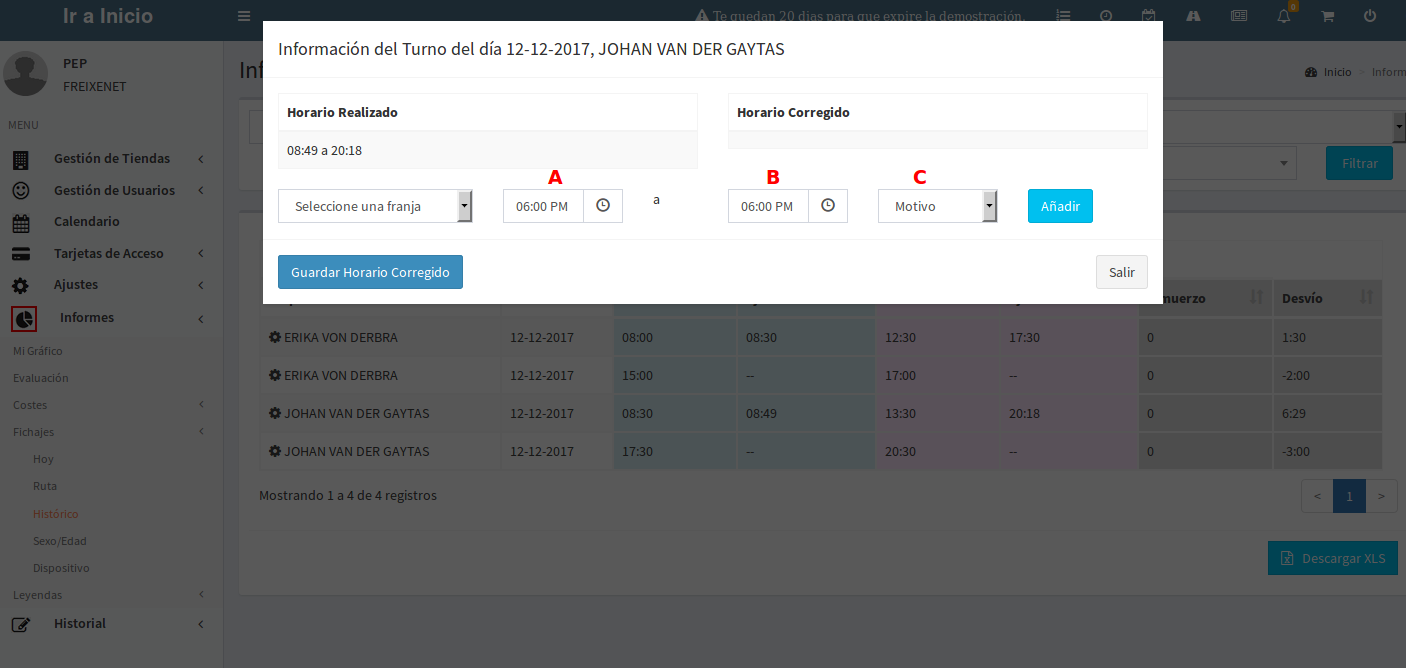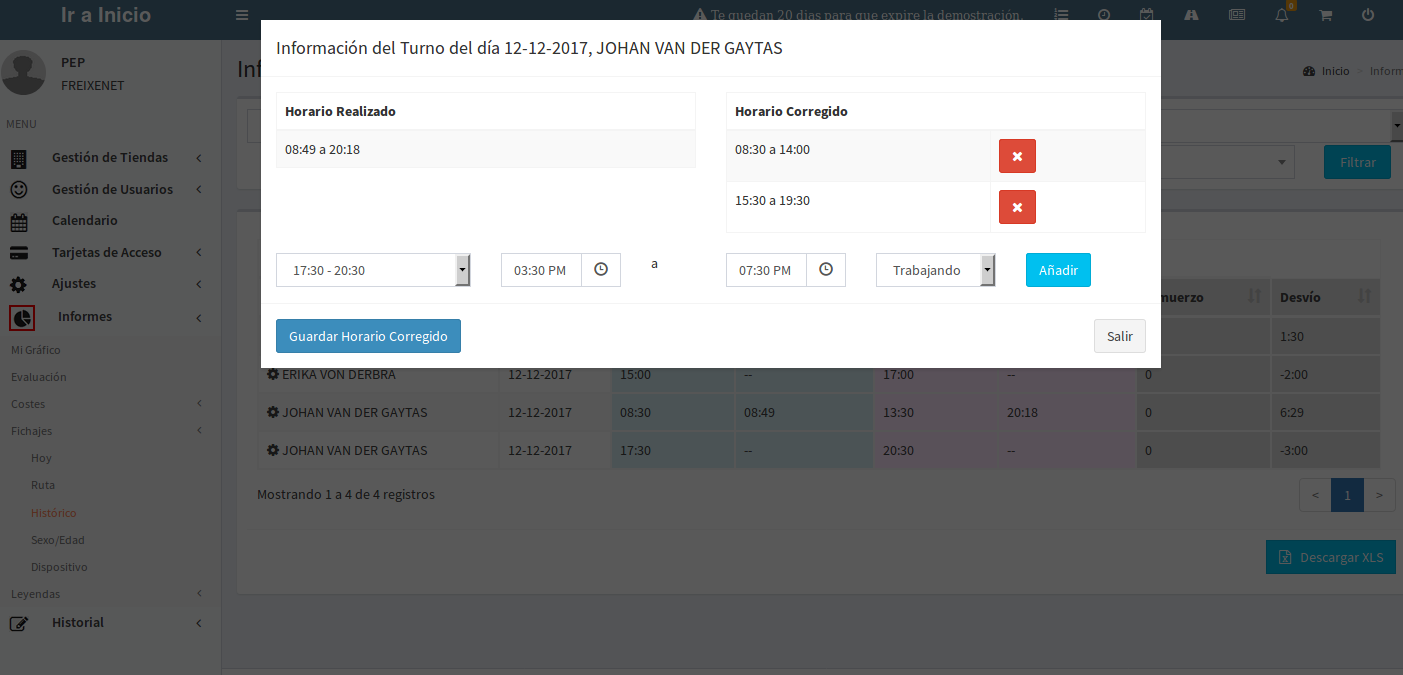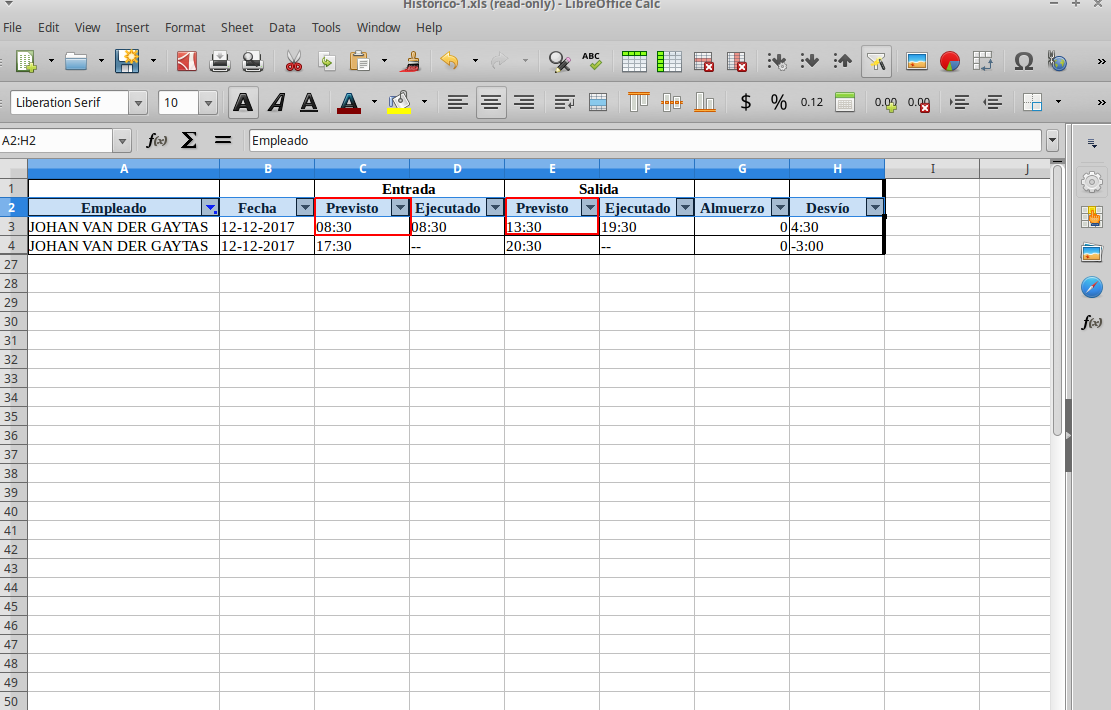Informe de Fichaje Histórico
- En este informe puedes visualizar el histórico de fichaje de usuarios.
- Aquí figuran los nombres de usuario, fecha, horario de entrada y horario de salida junto con sus desvíos.
- Para acceder a este informe pulsa en Menú (0) > Informes (1) > Fichajes (2) > Histórico (3).
Volver página inicio Ayuda
- Como puedes ver aquí abajo, puedes utilizar los Filtros: Tienda (0), Fecha (1) y Empleado (2) para obtener los resultados que buscas.
- Una vez que hayas indicado la fecha y al empleado pulsa en Filtrar (3) (ej.: figura abajo).
- Si existen resultados aparecerán en forma de tabla.
- Dispones en la tabla de unas flechas para ordenar alfabética o numéricamente los resultados obtenidos.
- Observa que existe un bloque para el horario de entrada (4), otro para el horario de salida(5) y para los desvíos (6).
- El horario "previsto" indica el momento en que se tiene que fichar, y el "ejecutado" cuando se ficha realmente.
- El "desvío" refleja la diferencia entre previsto y ejecutado.
- Estos datos se pueden Descargar en Pdf (7).
- En ocasiones, puedes necesitar corregir un turno de trabajo realizado por un usuario. Para ello sigue los siguientes pasos.
- Observa como al lado del nombre de cada usuario hay una rueda dentada. Si haces clic sobre ella se abrirá un nueva ventana.
- Imaginemos que el registro existente de un determinado usuario no es correcto, ha realizado otro distinto.
- Para corregirlo haremos lo siguiente. La nueva ventana nos muestra la información del turno realizado por el usuario.
- En pantalla se ve el horario realizado pero vamos a corregirlo desplegando "Seleccionar franja".
- Elegimos lo que queremos corregir y luego indicamos el horario inicial-final en los campos (A y B).
- Finalmente, indicamos el motivo (C) que corresponda y pulsamos en guardar.
- Veamos un ejemplo de corrección sobre un usuario aquí debajo.
- Puedes descargar la información en formato excel(xls).
- Si desea ver el "Histórico de cambios en el fichaje" haga clic aquí.
Volver página inicio Ayuda